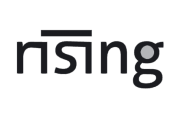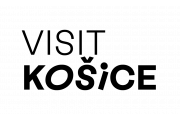Ako si optimalizovať PC pre DJing

Ak si DJ, ktorý svoje kreatívne vystúpenie hrá cez notebook, tak ti odporúčam si ho optimalizovať. Či už vlastníš MacBook, či notebook s operačným systémom Windows, vedieť, ako správne optimalizovať svoj DJ notebook, je potrebou.
Samozrejme tvoj počítač môže zdanlivo bez problémov zvládať tvoj DJ softvér bez toho, aby si s ním čokoľvek robil, ale keď si ho optimalizuješ, tak tvoj počítač bude mať:
-
Plynulejší a spoľahlivejší chod – Menej „porúch“, keď ich najmenej očakávaš
-
Nižšiu latenciou pri práci s ním – Práca s ním ti bude pripadať svižnejšia
-
Vyššie rozlíšenie – Budeš mať kvalitnejšie zobrazenie
-
Zlepšený výkon – Umožní ti spúšťať viacero efektov, či plnohodnotne využiť funkciu stemps, ktorá je náročná na výpočtový výkon.
Prečo si optimalizovať počítač
Moderné počítače sú mimoriadne výkonné a možno sa pýtaš, prečo by si mal s ním vôbec niečo robiť, aby správne fungoval pri DJingu. Bez ohľadu na to, na čo notebooku používaš, vec sa má tak, že ten je upravený tak, aby hneď po vybalení bol dobrý vo všetkom, ale nie skvelý v jednej veci. Je navrhnutý tak, aby pristupoval ku všetkým úlohám, ktoré procesuje rovnako.
Dovolím si citovať Georga Orwella: „niektoré úlohy sú si rovnejšie ako iné“ a DJing je jednou z tých kriticky dôležitých úloh, pri ktorých by si s najväčšou pravdepodobnosťou očakával, aby ich tvoj počítač uprednostňoval pred inými menej dôležitými úlohami. Asi sa zhodneme na tom, že počítač, ktorému trvá prehrávanie videa o niekoľko sekúnd dlhšie, je jedna vec, ale ak sa ti zasekne počas hrania DJ setu pred publikom je to niečo úplne iné, však?
Aj keď pravdou je, že špecifikácia tvojho počítača je v prvom rade dôležitá platí, že pre bezproblémové fungovanie pokročilých funkcií DJ softvéru sú modernejšie počítače nevyhnutnosťou, zvyčajne existujú veci, ktoré môžeš urobiť, aby si z počítača vyťažili čo najviac bez ohľadu na jeho špecifikácie. Ak tak učiníš, tak prinajmenšom získaš plynulejší a rýchlejší výkon a možno dokonca na nejaký čas odložíš obmenu tvojho aktuálneho počítača.
Nakoniec, optimalizácia počítača pre DJing je v skutočnosti celkom jednoduchá, aj keď existuje množstvo nastavení, ktoré môžeš upraviť, ak sa naozaj chceš ponoriť do hĺbky problému. No úplne postačí vykonať úkony, ktoré sú popísané v tomto článku.
Optimalizácia notebooku pre DJing
Kúpa
Ak si si ešte nekúpili notebook (alebo plánuješ vymeniť ten súčasný), už len pri výbere nového notebooku môžeš urobiť veľa vecí správne. Vyberte si konštrukčne odolný počítač (lebo tento nebude stáť v klimatizovanej kancelárii, ale budeš ho používať v dosť extrémnych podmienkach) s aspoň 16 GB RAM pamäte a s čo najväčším SSD pevným diskom aký si môžeš dovoliť. Odporúčam minimálne 1 TB, ak je to možné a potom počas užívania tento pevný disk nikdy nenapĺňaj na viac ako 80 % kapacity.
Nie je až tak podstatné, či si vyberieš Mac alebo Windows, aj keď poniektorý by ťa mohli presviedčať o tom, že je. Avšak ak si zvolíš notebook s operačným systémom Windows, tak je jeho správny výber dvojnásobne dôležitý, pretože neexistuje nič také ako lacno postavený Mac. Totižto Windows je možné nainštalovať aj do konštrukčne veľmi jednoduchých notebookov, preto odporúčam sa zamerať na notebooky optimalizované pre zvuk (obzvlášť ak chceš na ňom aj produkovať hudbu). Nech už si zvolíš akúkoľvek značku notebooku, pred jeho kúpu si dôkladne skontroluj výrobcom odporúčané špecifikácie DJ softvéru a hardvéru, ktorý chceš používať. Pamätaj na to, že hoci tradičný DJ softvér nebol náročný na procesor, s príchodom funkcie stems v reálnom čase sa to radikálne zmenilo. Ak chceš vo svojom DJ softvéri používať funkcie stems v reálnom čase, čím výkonnejší budeš mať procesor, tým lepšie, lebo rýchlejší výkon CPU/GPU sa rovná rýchlejšiemu spracovaniu stems. Nižšie sú uvedené odkazy na stránky so špecifikáciami pre notebook vybraných spoločností zaoberajúcich sa DJ softvérom:
Optimalizácia PC
Sú určité kroky, ktoré musíš urobiť či hneď po vybalení notebooku z krabice, alebo ich pravidelné dodržiavať pri jeho každodennom používaní:
-
Skontroluj, či sú všetky ovládače aktualizované – Ovládače pre grafickú kartu, DJ vybavenie, ak ho systém potrebuje/odporúča a všetky ostatné ovládače by mali byť aktualizované na najnovšie verzie, hoci zvukové ovládače sú špeciálnou kategóriou.
-
V systéme Windows je systémový ovládač zvuku akceptovateľný pre mnoho DJ zostáv a tie ho dokážu bezproblémovo používať. Ale kvalita zvuku sa zvyčajne dá zlepšiť inštaláciou ovládača zvuku ASIO (Audio Stream Input/Output) od tretej strany, z ktorých minimálne jeden výrobca bude odporúčaný (a možno aj dodaný) výrobcom tvojho DJ hardvéru. Nainštaluj ho a potom naň zabudni, lebo „prežije“ všetky aktualizácie operačného systému a bude ho potrebné meniť iba v prípade, že zmeníš hardvér.
-
V systéme Mac používa všetok DJ hardvér vstavaný ovládač Core Audio, takže nemusíš robiť absolútne nič. No je tu jeden problém, a tým je, že keď Apple aktualizuje svoj operačný systém, zmení sa aj Core Audio. To môže DJ hardvér dostať do problémov. Z tohto dôvodu poniektorý výrobcovia DJ zariadení žiadajú svojich používateľov, aby svoje Mac notebooky zatiaľ neaktualizovali na najnovší operačný systém (niečo, čo neplatí pre používateľov Windowsu). Takže v prípade Macu, ak ide o veľkú aktualizáciu operačného systému, počkaj, kým výrobcovia DJ hardvéru a softvéru neodobria aktualizáciu a až potom vykonaj aktualizáciu svojho Macu.
-
-
Skontroluj aktuálnosť firmvéru tvojho DJ zariadenia – Toto je niečo, čo mnoho ľudí prehliada, ale najnovší firmvér tvojho DJ zariadenia bude optimalizovaný pre prácu s najnovšími aktualizáciami operačného systému tvojho notebooku, preto je dôležité udržiavať ho tiež aktuálny. Najnovší firmvér nájdeš na oficiálnej stránke výrobcu tvojho DJ zariadenia v časti súbory na stiahnutie, kde sú spravidla uvedené aj pokyny ako si skontrolovať aktuálnosť firmvéru. Tento krok vykonaj aj keď je tvoje zariadenie úplne nové, pretože práve nové zariadenie často potrebuje okamžitú aktualizáciu firmvéru.
-
Vypni šetriče energie:
-
Nastav displej tak, aby sa nikdy nevypínal – Prejdi do nastavení a nájdi záložku, kde môžeš nastaviť displej a nastav ho na položku „Nikdy“ nevypínať. Tým ho nastavíš tak, aby zostal stále zapnutý, či už pri napájaní z batérie alebo zo siete, pretože nechceš, aby sa ti počas hrania spustil šetrič obrazovky.
-
Nastav pevný disk tak, aby sa nikdy nevypínal/neprechádzal do režimu spánku – Pri DJingu potrebuješ, aby všetko bežalo 24 hodín denne, 7 dní v týždni. Áno, toto vybíja batériu a spotrebuje viac energie, ale výkon je prvoradý, preto sa uisti, či máš toto nastavenie aktívne. Upozorňujem, že toto nastavenie je dôležité iba pre bežné pevné disky (nie SSD), ktoré sú v dnešnej dobe už dosť zriedkavé.
-
-
Nastav všetky možné nastavenia výkonu na „vysoký (high)“ – systém Windows má zvyčajne predvolené nastavenie na „vysoký výkon“, avšak v závislosti od verzie operačného systému tvojho notebooku môžu existovať aj ďalšie nastavenia, ktoré ti dávajú na výber medzi výkonom a (spravidla) šetrením batérie. Ak takéto nastavenia nájdeš, zvoľ výkon.
-
Zakáž automatické aktualizácie – Nevýhodou tohto nastavenia je, že potrebuješ udržiavať svoj notebook aktualizovaný, takže budeš musieť manuálne pravidelne kontrolovať aktualizácie (čo je lepšie, ako keby sa tvoj notebook rozhodol, že ich chce nainštalovať počas tvojho DJ setu, pričom taká aktualizácia môže trvať aj 90 minút).
-
Neinštaluj aktualizácie softvéru okamžite – Pred aktualizáciou operačného systému sa uisti, či je kompatibilný s verziou DJ softvéru, ktorú máš aktuálne nainštalovanú (obzvlášť platné pre Mac). Ak nie je, tak buď trpezlivý a počkaj na oficiálne vydanie aktualizácie tvojho DJ softvéru.
-
Nikdy neaktualizuj žiadny softvér ani firmvér pred vystúpením! – Toto je dôležitá vec. Inštalácia najnovšej verzie operačného systému, DJ softvéru alebo firmvéru DJ ovládača bez toho, aby si ho pred vystúpením vyskúšal, môže viesť k zlyhaniu celého systému počas samotného vystúpenia a určite to nie je situácia, ktorej by si chcel čeliť pred davom na tanečnom parkete.
-
-
Vypni automatické zálohovanie disku – Aj keď je dobrý nápad mať kompletnú zálohu pevného, avšak ak sa ti spustí zálohovanie disku počas DJ setu, tak to bude mať katastrofálne následky. Po skončení hrania ho môžeš znova zapnúť.
-
Ukončí činnosť nepotrebných aplikácií:
-
Zatvor ostatné aplikácie – Aj keď v systéme používaš veľkú pamäte RAM, aplikácie spustené spolu s tvojím DJ softvérom môžu spotrebovávať procesorový výkon. Zatvor ich.
-
Zatvor nepotrebné aplikácie na pozadí – Možno o tom nevieš, ale na pozadí môžu bežať niektoré aplikácie. Skontroluj ich a zatvor tie aplikácie bežiace na pozadí, ktoré nepotrebuješ.
-
-
Udržuj obrazovku/panel úloh prehľadný – Ak máš množstvo aplikácií na panely úloh, či na obrazovke ako shortcut, tak pri opustení DJ softvéru (či cielenom, alebo náhodnom), môžeš omylom spustiť ďalší neželaný softvér, čo môže spôsobiť pohromu, obzvlášť ak spustíš program náročný na procesor.
-
Prehrávaj hudobné súbory len z interného pevného disku – USB kľúče sú krehké a môže dosť k ich poškodeniu, najmä ak sa s nimi často manipuluje. Poškodený USB kľúč môže spôsobiť, že sa prehrávanie skladieb uprostred vystúpenia zastaví. Pretože je rozdielna aj prenosová rýchlosť USB kľúča, tak to ovplyvňuje načítanie dát z neho do DJ softvéru. Vzhľadom na uvedené, odporúčam prehrávať skladby iba z interného pevného disku. Ak pociťuješ potrebu ich prehrávať z externého média, tak si zaobstaraj rýchly a spoľahlivý externý pevný disk.
Postup optimalizácie
Presne postupy sú závisle od toho, aký operačný systém používaš a akého výrobcu notebooku máš (myslím Mac vs. Windows). Jednotlivé nastavenia môžu byť pomenované rôzne, alebo sa nachádzať v iných častiach nastavenia notebooku. Ak očakávaš presný postup, ako si nastaviť svoj notebook, tak ti odporúčam postupy na nasledovných prepojeniach:
https://wearecrossfader.co.uk/blog/5-essential-settings-for-djs-using-windows/
https://www.djuced.com/optimise-your-computer-for-djing/
Záver
Tým, že sa počítače a DJ softvér stávajú sofistikovanejšími nadobúdame dojem, že sú nepokaziteľné. Aj keď sú dnešné počítače užívateľsky prívetivejšie ako predchádzajúce generácie, pamätaj, že stále ide o stroje, ktoré si vyžadujú pravidelnú údržbu a vylaďovanie, aby sa zabezpečilo, že fungujú na plný potenciál. Bez ohľadu na to, aké pokročilé a spoľahlivé sú počítače v princípe, stačí jedna ľudská chyba, aby sa stali nepoužiteľnými.
Keďže je veľmi nepravdepodobné, že máš jeden notebook výlučne na DJing a druhý na prehliadanie webu a iné bežné aktivity, je mimoriadne dôležité prijať potrebné opatrenia na ochranu tvojho noteboku pred vírusmi a spywarom, najmä ak ho používaš na živobytie ako DJ. Správne nastavenie notebooku a zavedenie bežnej rutiny pre jeho každodennú optimalizáciu pre hraním ti zabezpečí, že tvoj notebook a DJ softvér budú fungovať plynule, čo ti umožní bezstarostne sa sústrediť na tvoj DJ set.
Zdroje
How To Optimise Your Mac Or Windows Laptop For DJing In 2025 dostupné na https://www.digitaldjtips.com/how-to-optimise-laptop-for-djing/
Ďalšie zdroje
How To Optimise Your Mac For DJing dostupné na https://www.digitaldjtips.com/optimise-mac-djing/
5 essential settings for DJs using Windows! dostupné na https://wearecrossfader.co.uk/blog/5-essential-settings-for-djs-using-windows/
Optimise your computer for DJing dostupné na https://www.djuced.com/optimise-your-computer-for-djing/
Článok z originálu spracoval a skompiloval: Peter